ページ内コンテンツ
概要
主に帳票の出力条件や、出力の有無を設定する画面です。
画面上「帳票」と「伝票」が混在している箇所があります。
混乱を招き恐れ入りますが、同じ意味としてお考えください
基本操作
各伝票の出力有無を[有り]にすることで、
受注詳細画面内「伝票出力オプション」の初期値が[有り]に設定されます。
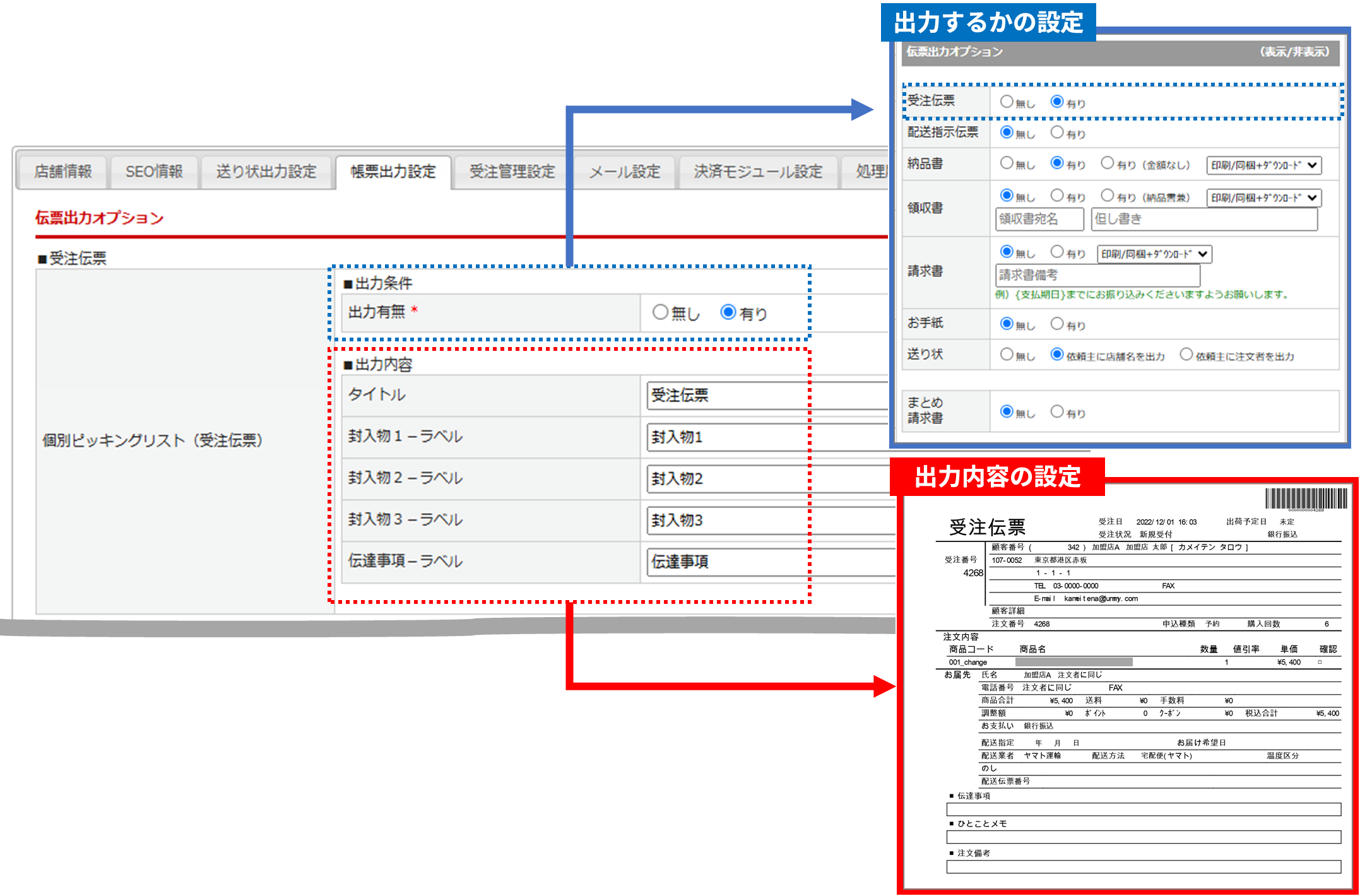
これにより、受注 > 受注一覧>伝票出力・CSV出力パネル>[出荷伝票出力]タブにて、帳票の出力が可能となります。
本画面の出力有無を[無し]→[有り]に変更しても、過去に作成された受注データの設定は切り替わりません。
該当する受注データを[有り]に変更することで、出力が可能となります。
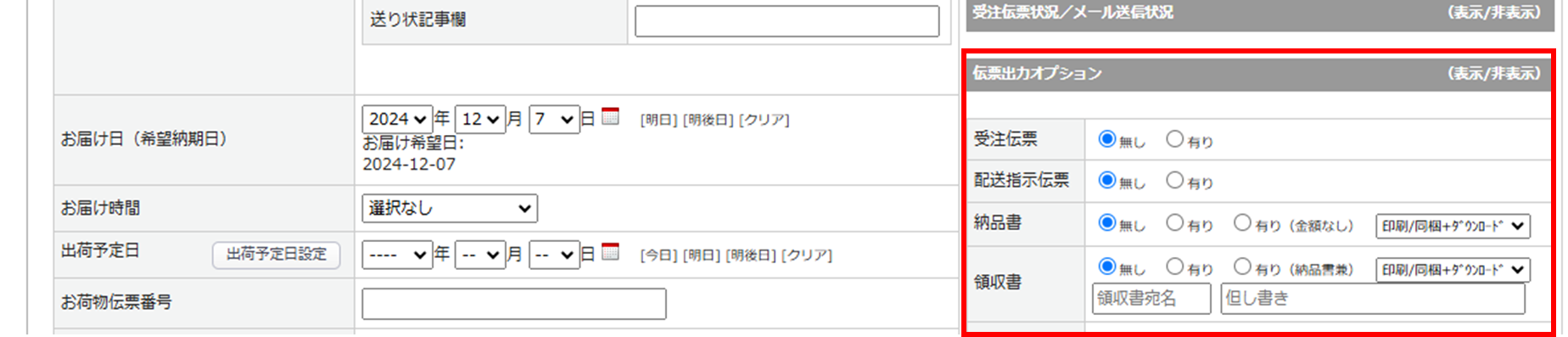
MYページの購入履歴詳細/見積履歴詳細に表示される[出力]ボタンの名称は、本画面で設定したタイトルが反映されます。
納品書・領収書の「発行方法」
「印刷/同梱」を選択すると印刷が可能となります。
「ダウンロード」はメール送信時の差込タグでのみ利用可能です。
納品書:{WEB納品書URL} 領収書:{WEB領収書URL}
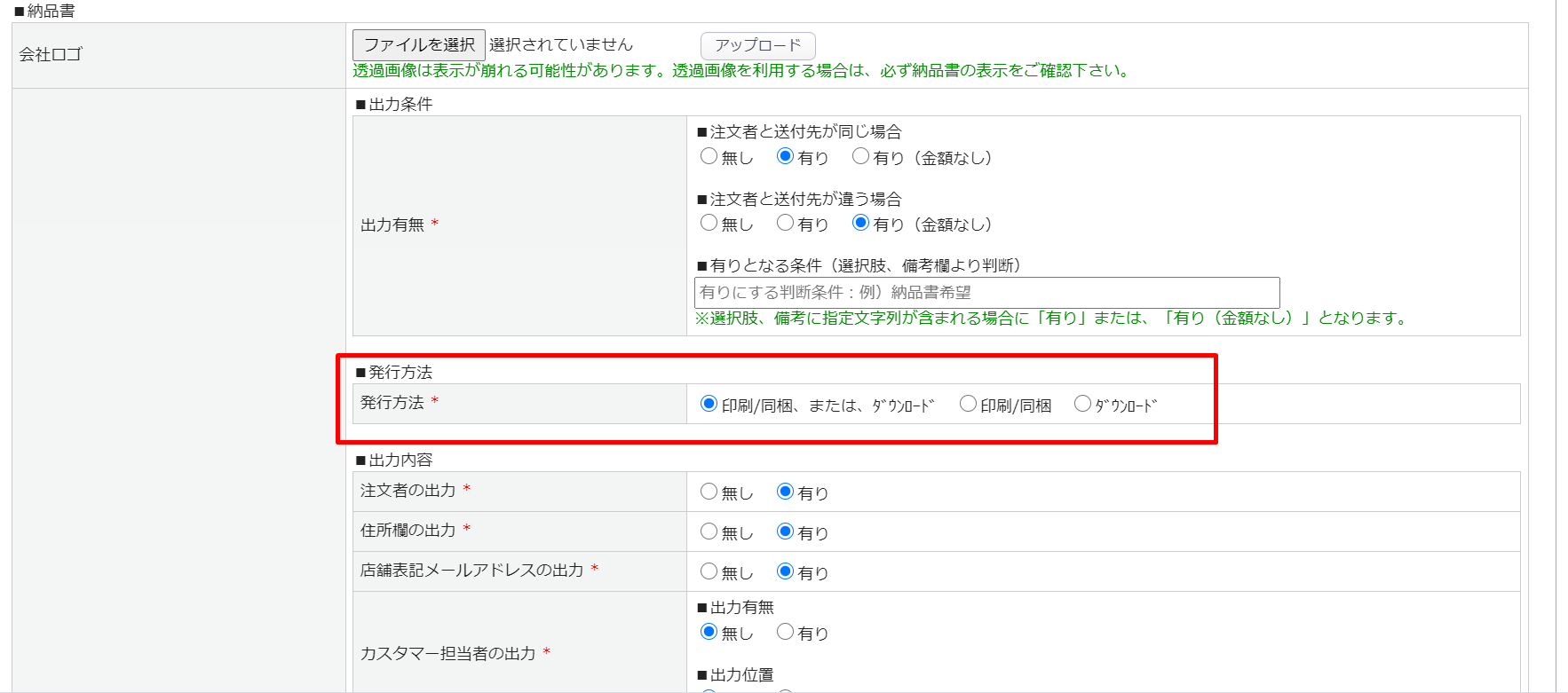
例:納品書の「発行方法」欄
帳票参考画像
受注伝票・納品書・領収書・請求書・見積書の出力参考画像です。
※画像クリックで拡大します
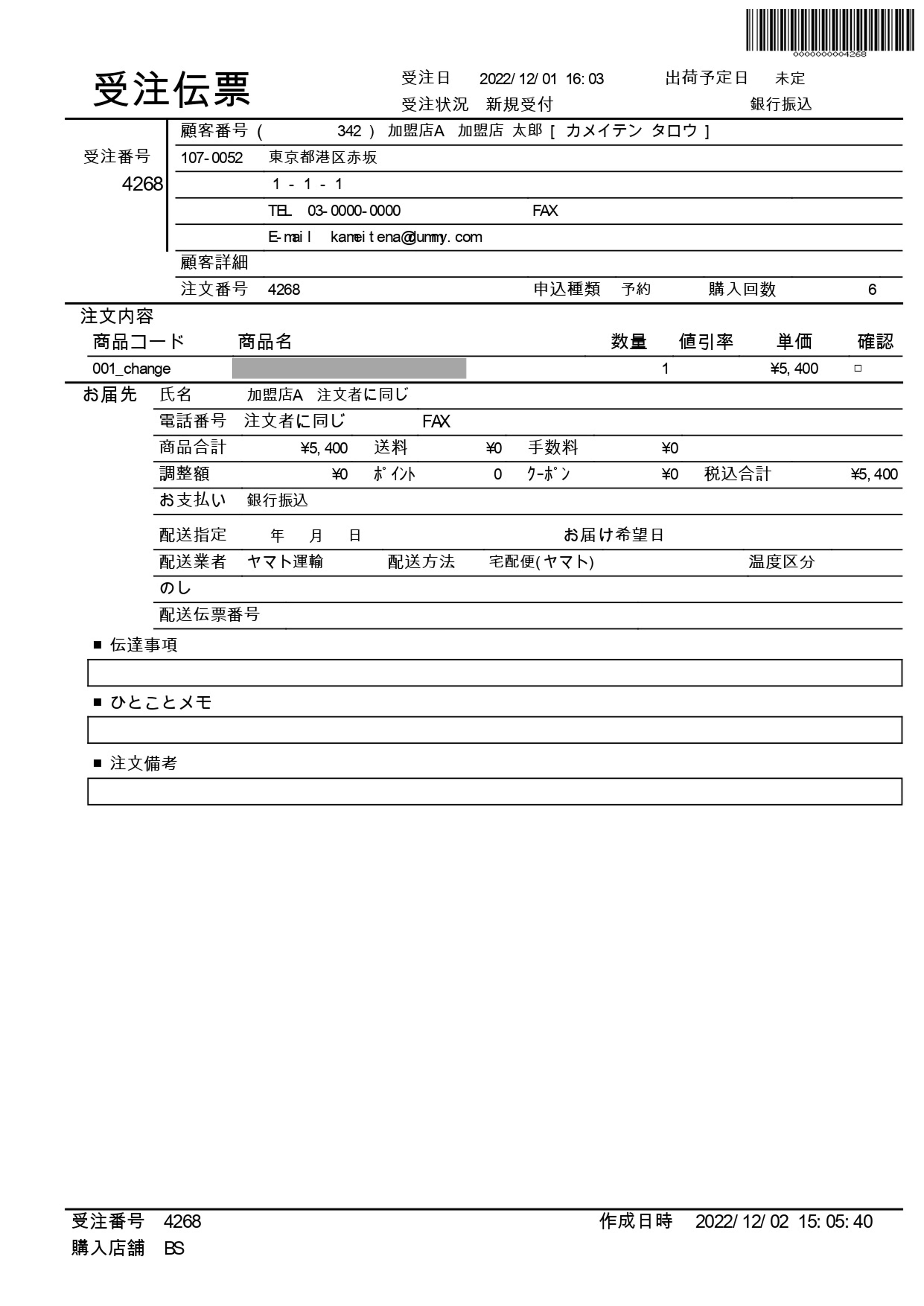
受注伝票
(個別ピッキング
リスト)
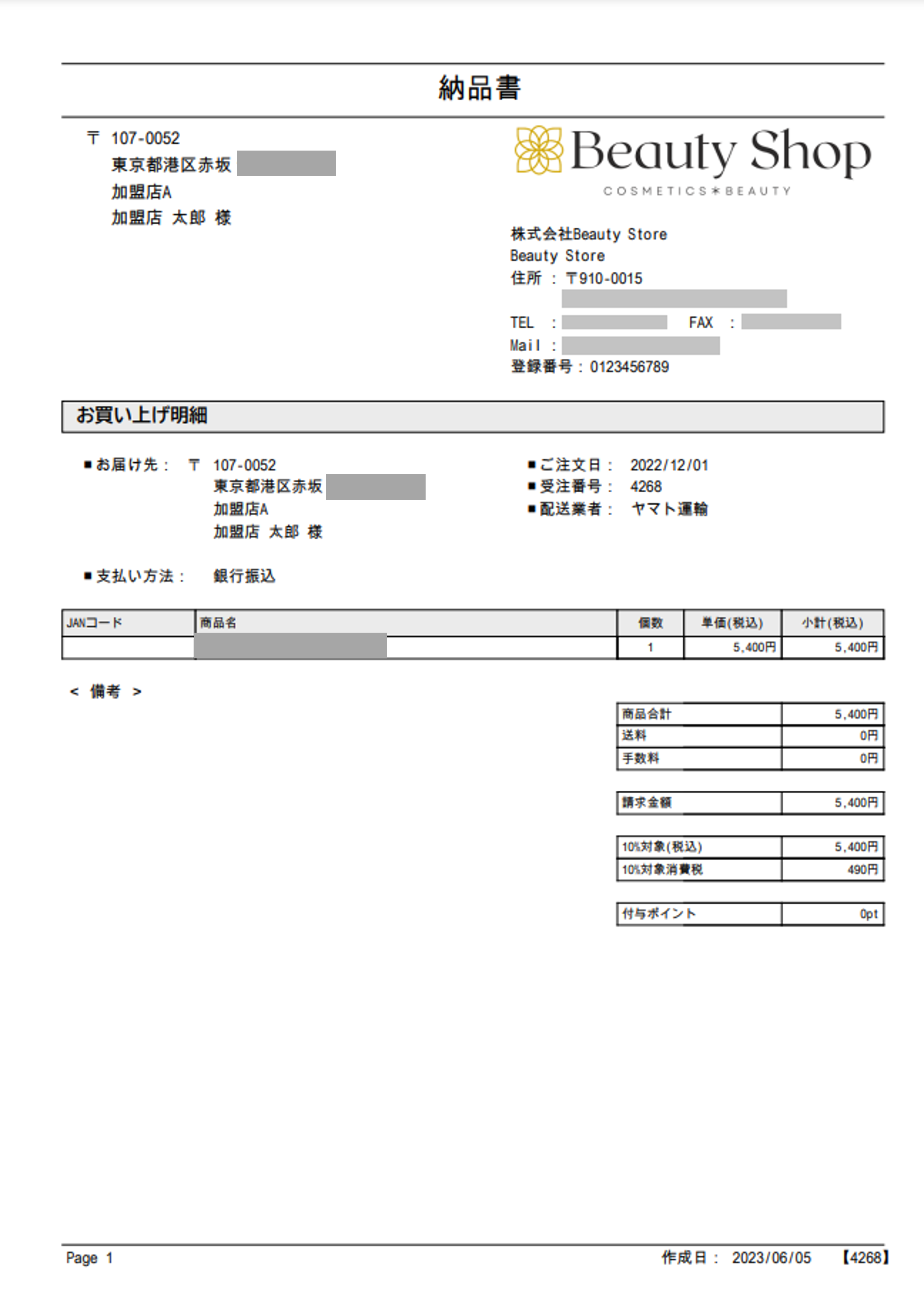
納品書
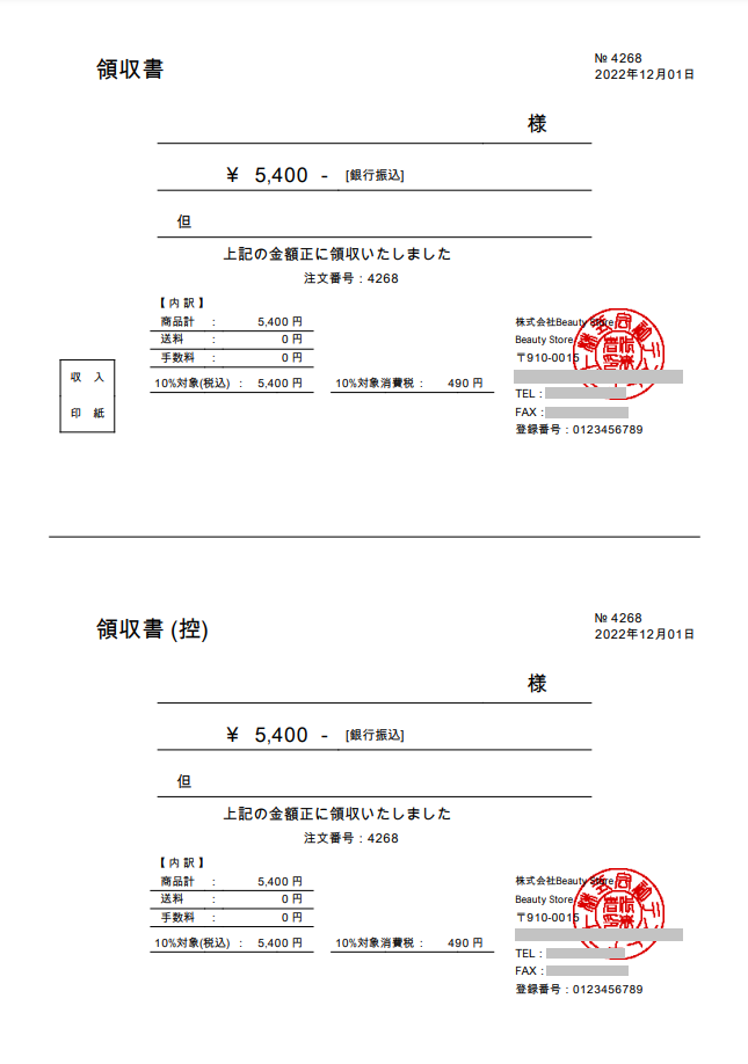
領収書

請求書
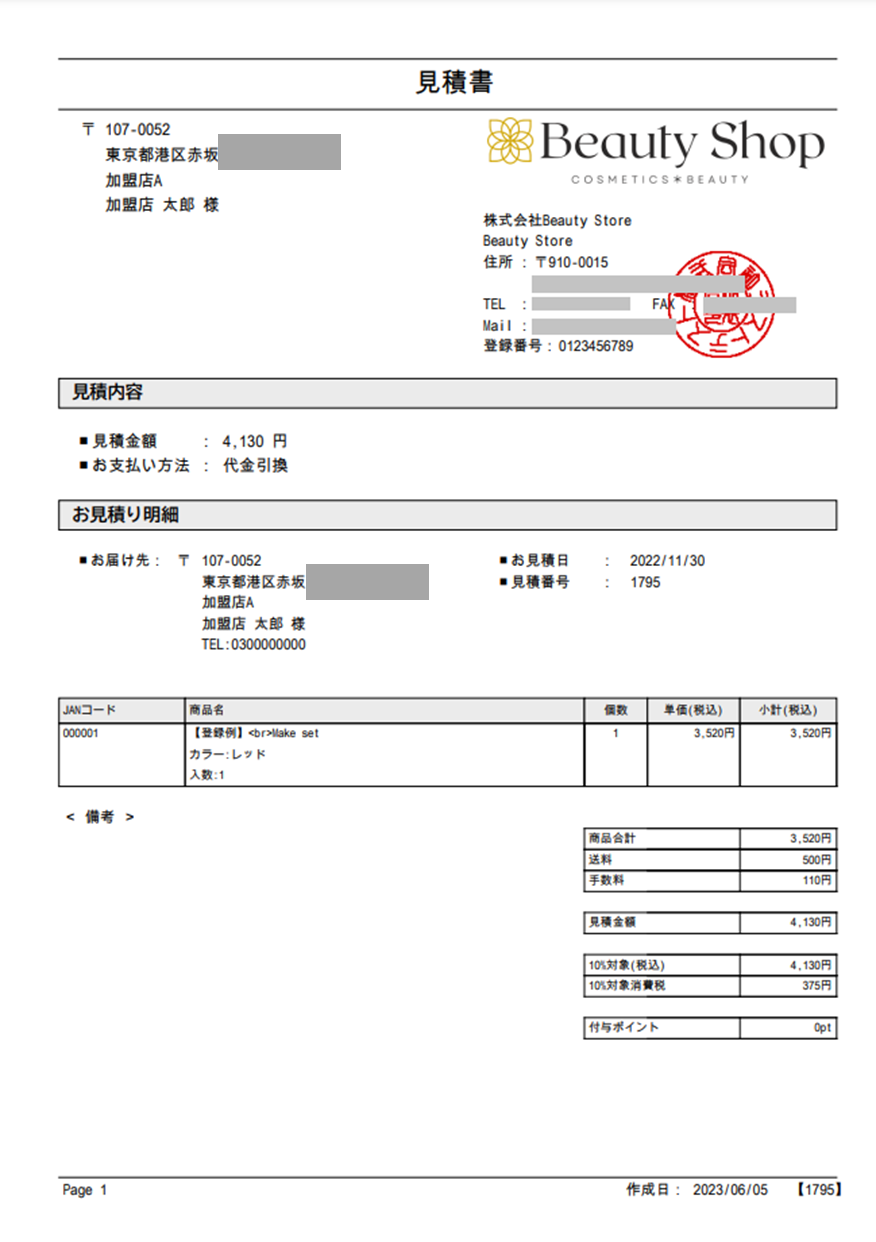
見積書
まとめ請求書
複数の受注データの明細がまとまって1つの請求書として出力されます。
[旧まとめ請求書][インボイス対応版]の2種類のまとめ請求書タイプがあります。
※画像クリックで拡大します
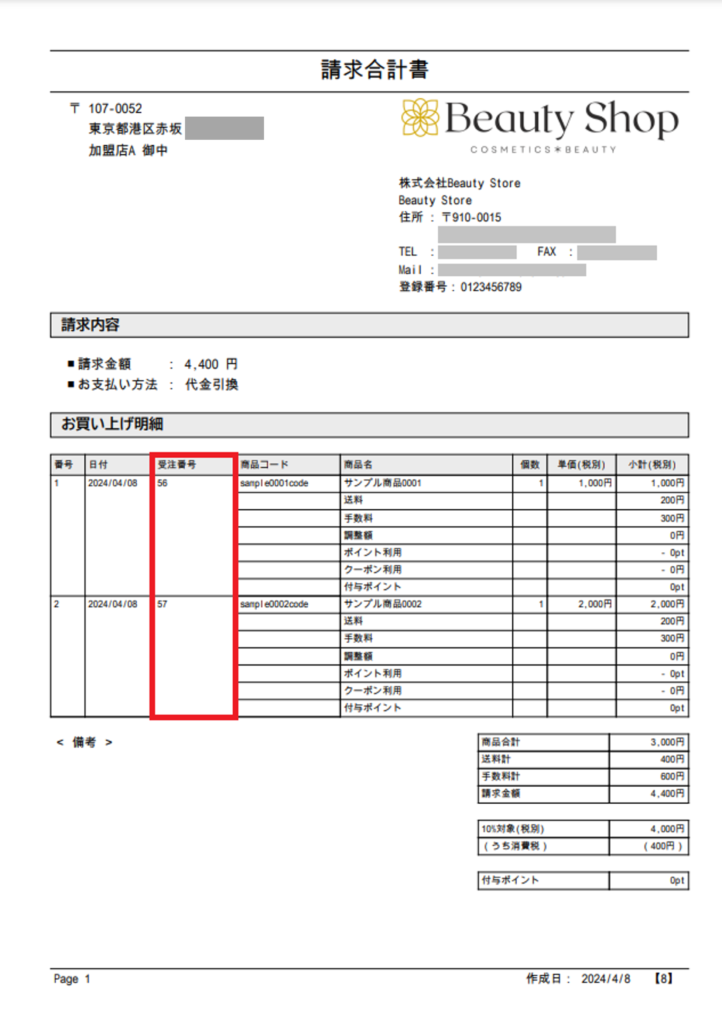
旧まとめ請求書
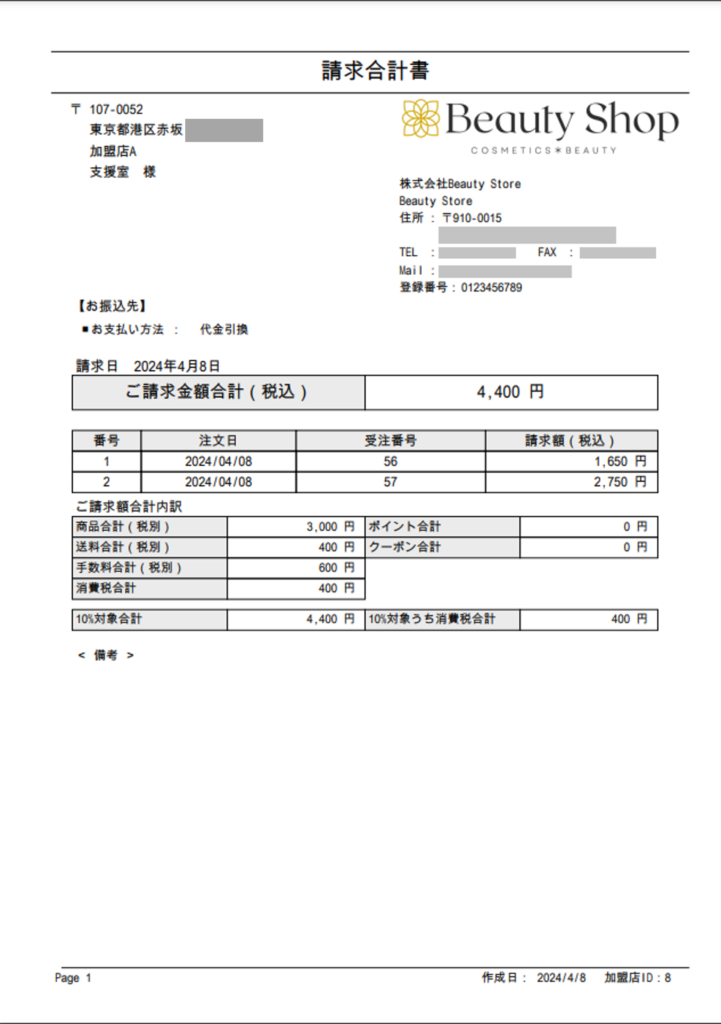
インボイス対応版(1/3)
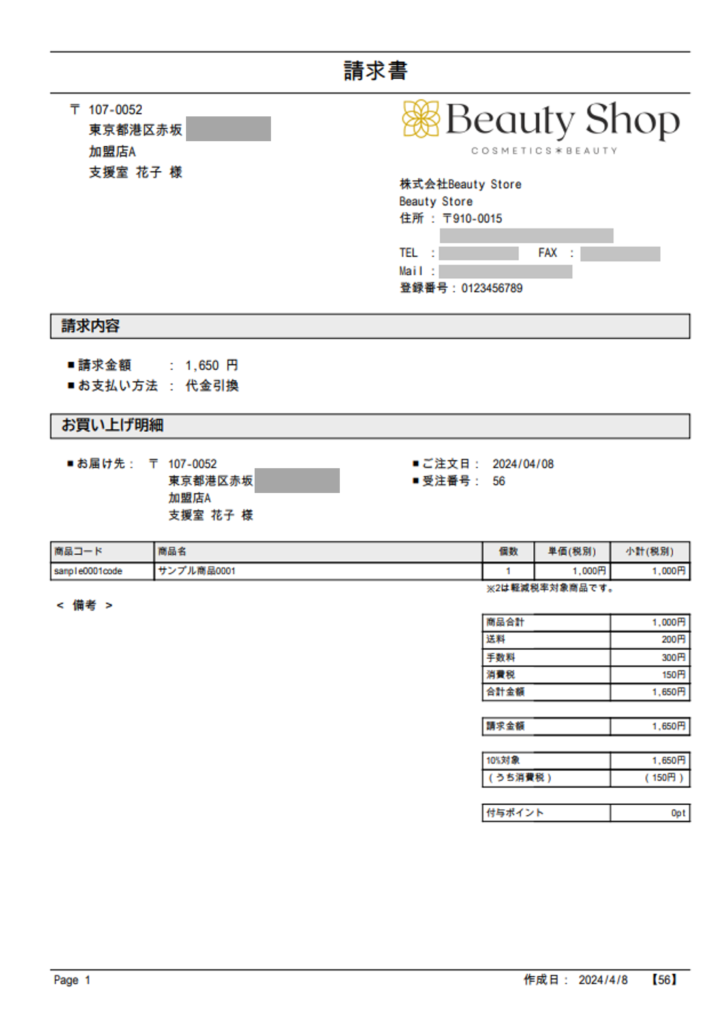
インボイス対応版(2/3)
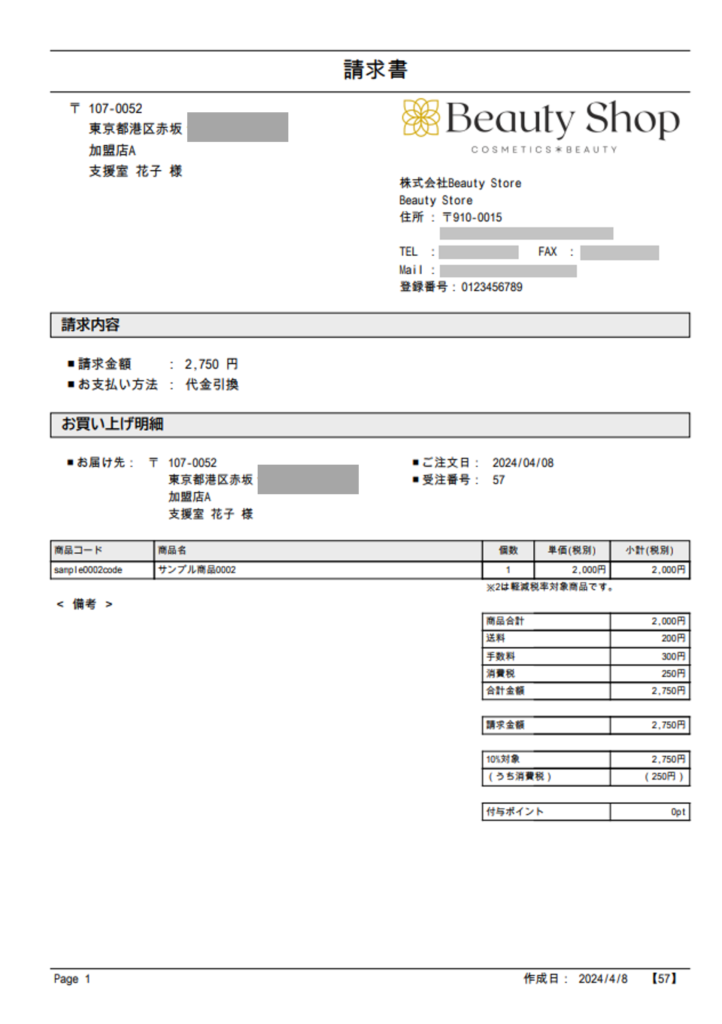
インボイス対応版(3/3)
帳票の出力方法
受注一覧にある[伝票出力・CSV出力パネル]を使用します(※まとめ請求書と見積書を除く)。
伝票出力・CSV出力パネルの[出荷伝票出力]タブを開きます。
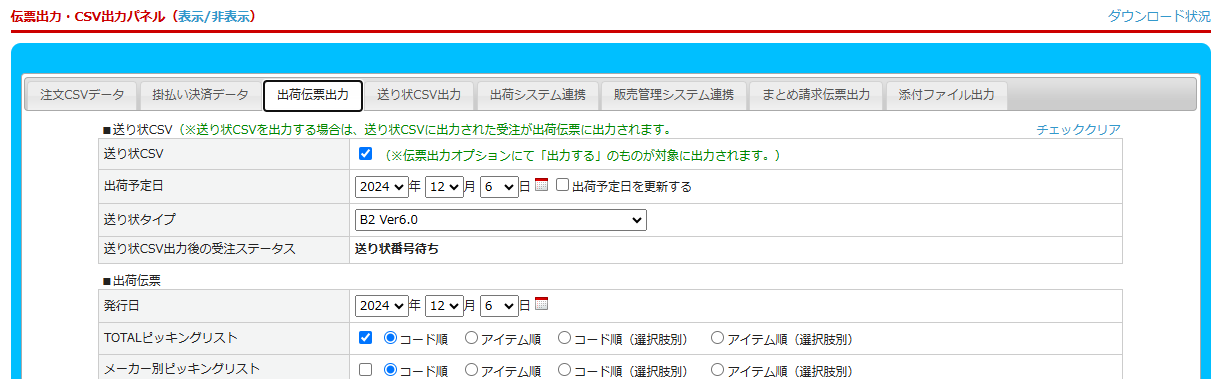
出力する帳票にチェックが入っていることを確認します。
対象の受注データを選択した上で、ブラウザに表示 または ダウンロード をクリックします。
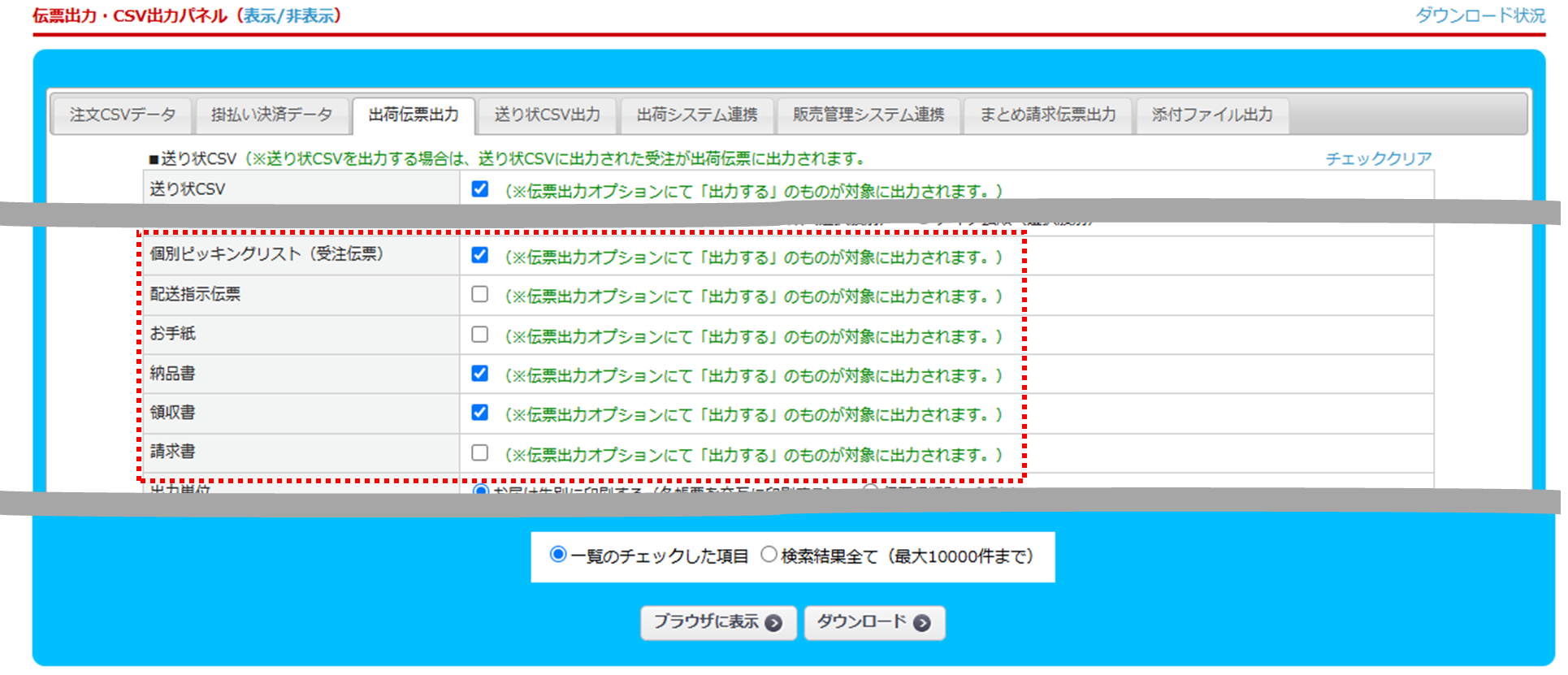
対象となる受注データの詳細画面をご確認ください。対象受注の「伝票出力オプション」にて、出力[有り]が選択されている必要があります。
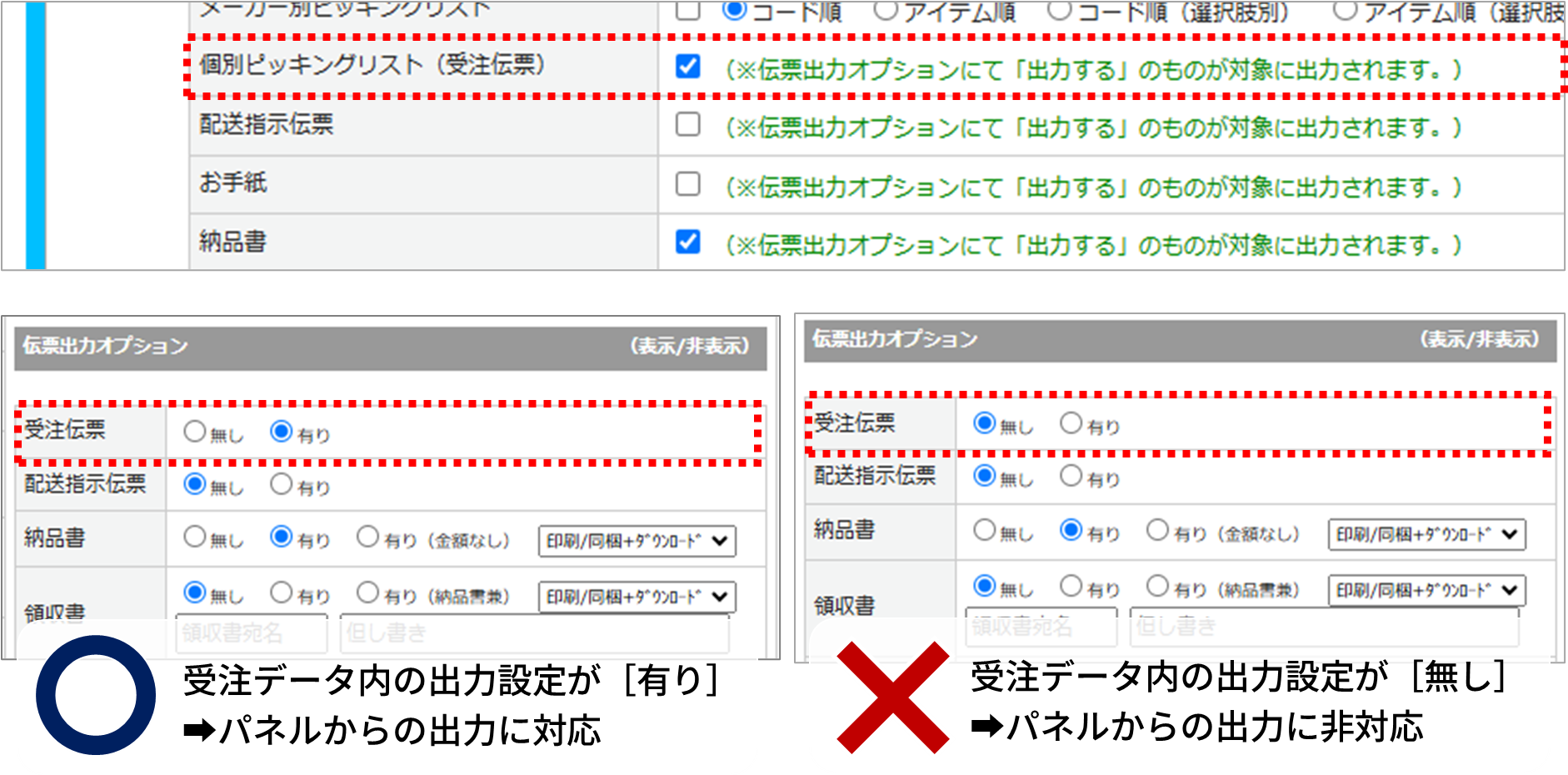
伝票出力・CSV出力パネルのデフォルト設定を変更する
受注 > 受注一覧 でパネルを開いたときのデフォルト(初期状態)設定は、基本設定>管理システム設定>管理システム設定から変更します。たとえば、「納品書」は常にチェックを入れた/外した状態にしておく‥といった設定が可能です。
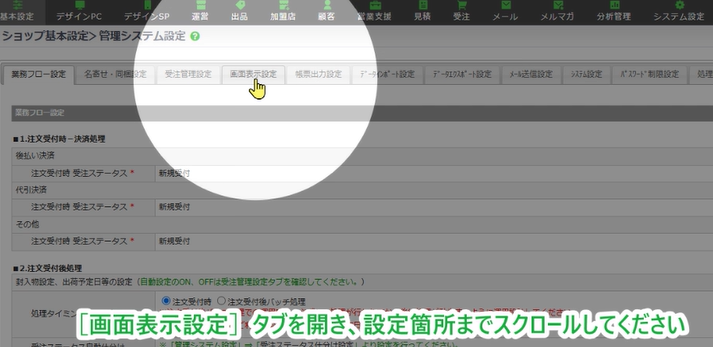
「受注一覧画面」の設定エリアから、「■伝票出力タブ」欄をご確認ください。
ここで設定するのは【未出力とする帳票】です。つまり、パネルを開いたときにチェックを外した状態にしたい帳票を選択します。
※チェックが外れている帳票=パネルを開いたときにチェックが入っているもの
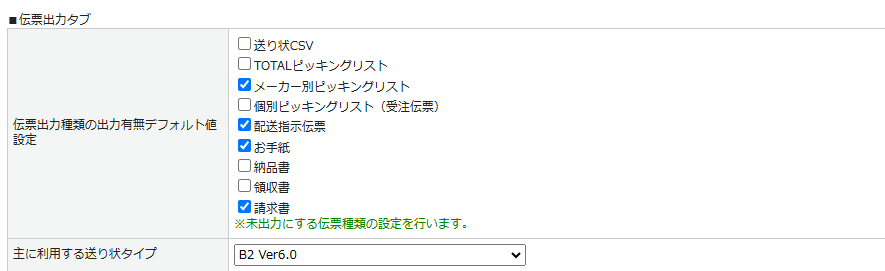
上記でも説明してますが、管理システム設定とパネルの設定は以下のように連携します。
チェックの有無が逆にならないよう、ご注意ください。
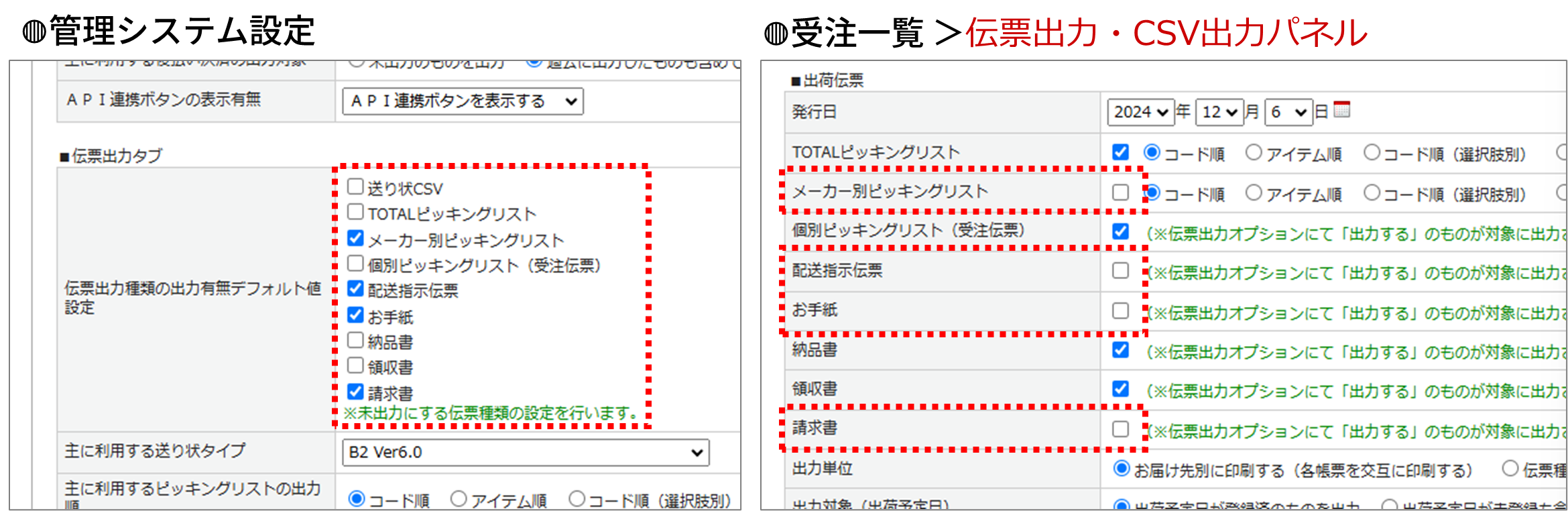
ページ下部にある設定を保存する をクリックします。
受注 > 受注一覧 を開き、設定が反映されているかご確認ください。
まとめ請求書と見積書の出力方法
まとめ請求書、見積書は上記とは異なる画面より出力を行います。
まとめ請求書
受注>受注一覧>伝票出力・CSV出力パネル>[まとめ請求伝票出力]タブ
同一顧客、同一支払方法の受注について、請求書をひとつにまとめて出力します。
詳細は<こちら>をご覧ください。
見積書
見積>見積一覧>伝票出力・CSV出力パネル>[伝票出力]タブ
作成した見積についての見積書を発行します。
詳細は<こちら>をご覧ください。
請求書への支払期日の印字方法
伝票出力オプションの請求書欄に「{支払期日}」タグを追加すると請求書内に支払期日が表示されます。
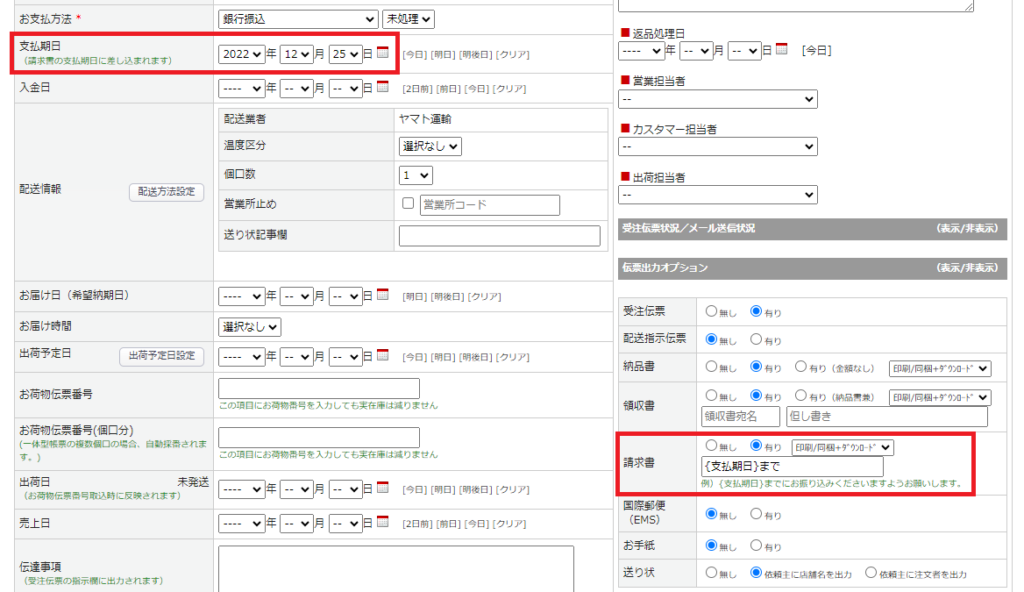
伝票出力オプションの請求書欄に「{支払期日}まで」と入力
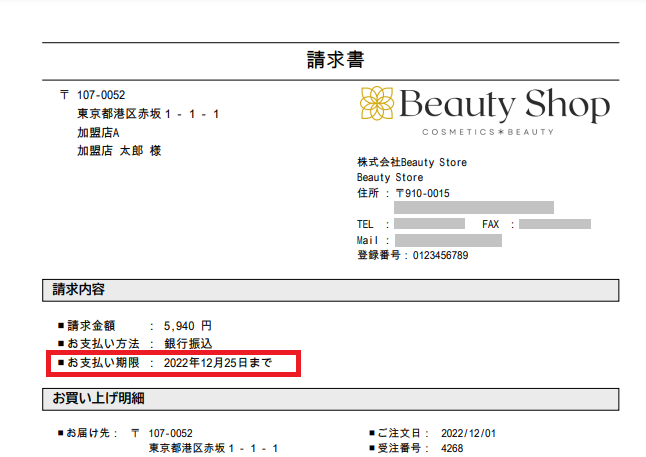
出力された請求書内に支払期日が印字されている
WEB納品書・領収書にロゴやメッセージを印字する
下部の入力項目から、WEB納品書・領収書ダウンロード画面に表示するロゴ・メッセージの設定が可能です。
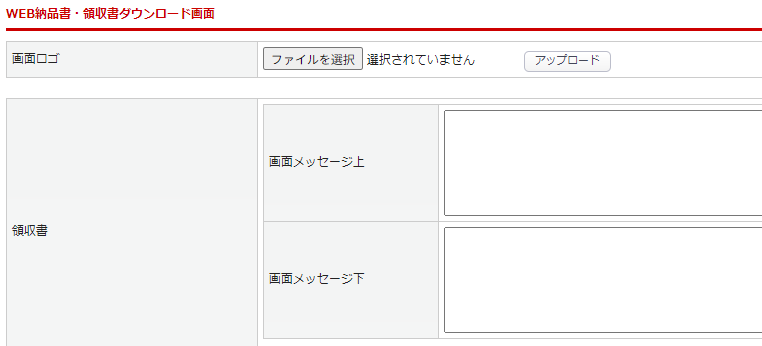
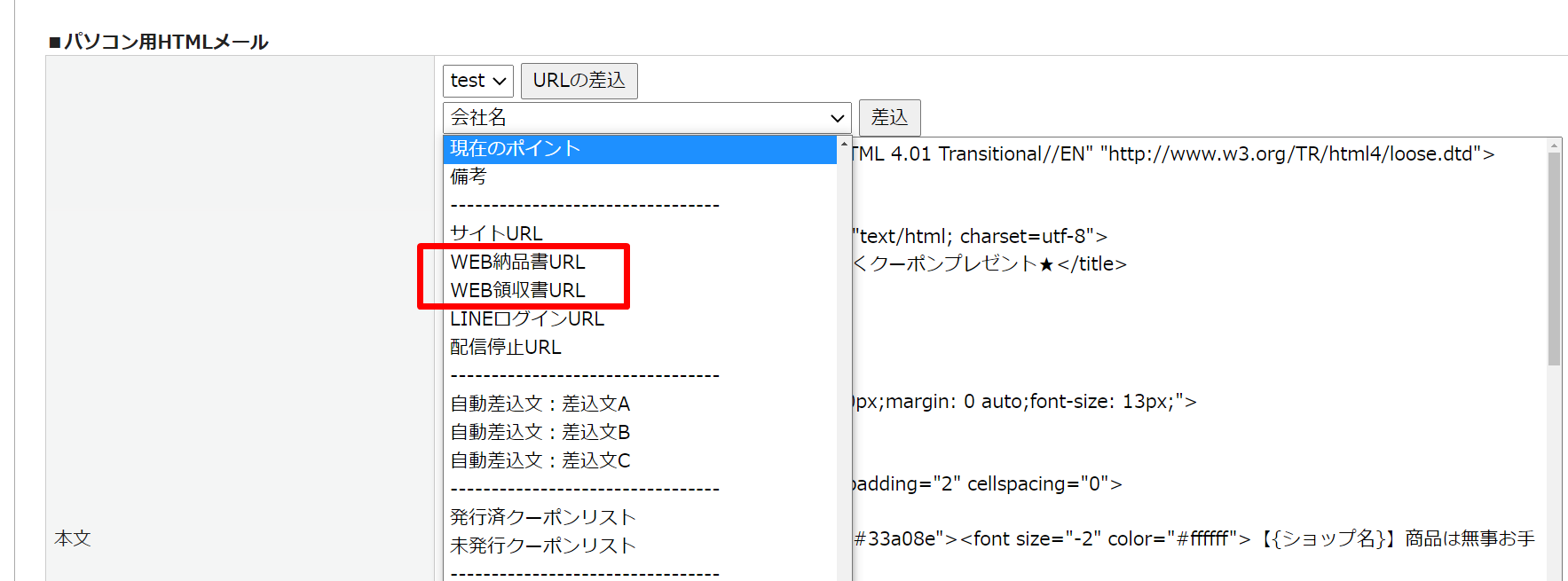
「WEB納品書URL」または「WEB領収書URL」をご利用ください。
※手動で送る場合はメール > 受注管理用メール送信設定から設定が必要です
【WEB納品書ダウンロード画面例】
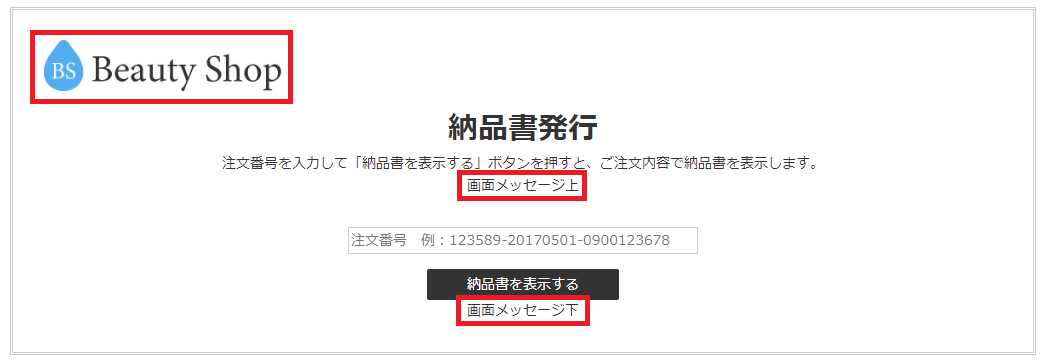
【WEB領収書ダウンロード画面例】
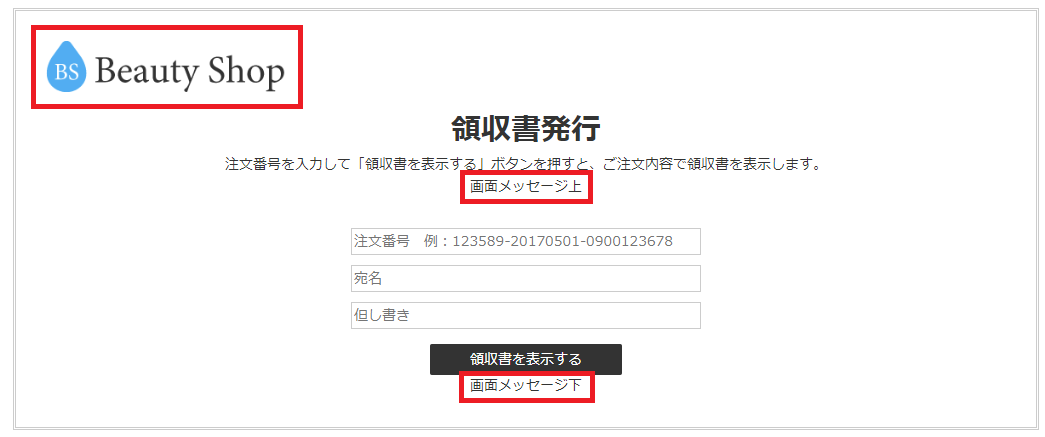
各伝票に出力される店舗表記の変更方法
各伝票の店舗表記を「店舗表記/営業所表記」に変更できます。
顧客を営業所と紐づけることで、店舗の住所ではなく、担当営業所の住所で各伝票が発行できます。
詳しくは<こちら>
※本機能はオプション機能になります。ご利用をご希望の場合は、サポートまでご連絡ください。
注意事項
出荷伝票出力時にCSV出力パネルの出力対象(出荷予定日)を[出荷予定日が登録済のものを出力]に
設定している場合は出荷予定日の登録がされていないと伝票は出力されません。

